CrossLang Gateway-Einstellungen
Richten Sie CrossLang Gateway für die Verwendung mit memoQ ein. CrossLang Gateway ist eine Middleware-Lösung, die es dem Benutzer ermöglicht, sich mit einer Vielzahl von maschinellen Übersetzungstechnologien zu verbinden, einschließlich kommerzieller und Open-Source Übersetzungssysteme (regelbasiert, statistisch und neuronal). Die Version 1.0.2 (in memoQ 9.0 und neuer) führt grundlegende Formatierungen durch (z. B. fetter oder kursiver Text), wenn es keine Tags im Segment gibt.
Navigation
Für ein lokales Profil:
- Klicken Sie im memoQ-Fenster oben in der Symbolleiste für den Schnellzugriff auf das Symbol Optionen
 . Das Fenster Optionen wird angezeigt.
. Das Fenster Optionen wird angezeigt. - Klicken Sie im Bereich Standard-Ressourcen auf das Symbol MT-Einstellungen
 . Der Bereich MT-Einstellungen wird angezeigt.
. Der Bereich MT-Einstellungen wird angezeigt. - Wählen Sie das von Ihnen verwendete MT-Profil aus, und klicken Sie unterhalb der Liste auf Bearbeiten.
- Suchen Sie auf der Registerkarte Services das Plugin und klicken Sie auf dessen Zeile. Wenn es aktiviert ist, klicken Sie auf dessen Zeile, um das Fenster CrossLang Gateway-Einstellungen anzuzeigen. Wenn es deaktiviert ist, klicken Sie auf dessen Zeile, um es zu aktivieren, und klicken Sie dann erneut auf die Zeile, um die Einstellungen anzuzeigen.
Für ein Online-Profil:
- Klicken Sie im memoQ-Fenster oben in der Symbolleiste für den Schnellzugriff auf das Symbol Ressourcenkonsole
 . Das Fenster Ressourcenkonsole wird angezeigt.
. Das Fenster Ressourcenkonsole wird angezeigt. - Geben Sie in der Liste Server URL die Adresse eines Servers ein oder wählen Sie einen darin vorhandenen Server aus. Klicken Sie auf die Schaltfläche Auswählen
 .
. - Klicken Sie im linken Bereich auf das Symbol MT-Einstellungen
 . Der Bereich MT-Einstellungen wird angezeigt.
. Der Bereich MT-Einstellungen wird angezeigt. - Wählen Sie das von Ihnen verwendete MT-Profil aus, und klicken Sie unterhalb der Liste auf Bearbeiten.
- Suchen Sie auf der Registerkarte Services das Plugin und klicken Sie auf dessen Zeile. Wenn es aktiviert ist, klicken Sie auf dessen Zeile, um das Fenster CrossLang Gateway-Einstellungen anzuzeigen. Wenn es deaktiviert ist, klicken Sie auf dessen Zeile, um es zu aktivieren, und klicken Sie dann erneut auf die Zeile, um die Einstellungen anzuzeigen.
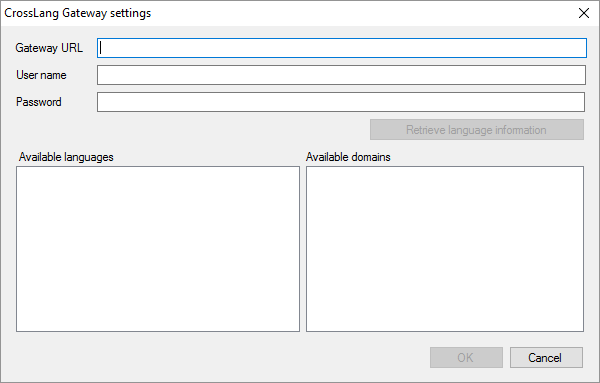
Möglichkeiten
- Fordern Sie Ihren Zugriff an: Wenden Sie sich an CrossLang.
- Geben Sie die Details für Ihren Zugriff ein: die Gateway URL, Ihren Benutzernamen und Ihr Kennwort für CrossLang Gateway.
- Klicken Sie auf Sprachinformationen beziehen. In memoQ wird dann angezeigt, welche Sprachen und Fachgebiete für das Tool verfügbar sind.
Abschließende Schritte
So speichern Sie die Einstellungen und kehren zur Registerkarte Standard-Ressourcen des Fensters Optionen (oder zur Ressourcenkonsole) zurück: Klicken Sie auf OK und dann erneut auf OK.
So kehren Sie zur Registerkarte Standard-Ressourcen des Fensters Optionen (oder zur Ressourcenkonsole) zurück, ohne die neuen Einstellungen zu speichern: Klicken Sie auf Abbrechen und dann erneut auf Abbrechen.
So verwenden Sie die MT-Ausgabe im Übersetzungseditor:
- Öffnen Sie ein Projekt mit einem unterstützten Sprachpaar.
- Klicken Sie auf der linken Seite des Bildschirms Projektzentrale oder memoQ-Online-Projekt auf Einstellungen.
- Klicken Sie in der oberen Leiste auf das Symbol MT-Einstellungen
 .
. - Wählen Sie das MT-Profil im Projekt oder eines, das Sie dem Projekt hinzufügen möchten. Klicken Sie unterhalb der Liste auf Bearbeiten.
- Aktivieren Sie auf der Registerkarte Services des Fensters Einstellungen für maschinelle Übersetzung bearbeiten links das Kontrollkästchen des Plugins.
- Wählen Sie auf der Registerkarte Einstellungen des Fensters Einstellungen für maschinelle Übersetzung bearbeiten im Bereich Ergebnisse eine andere Einstellung als Aus.
- Öffnen Sie ein Dokument zur Bearbeitung, und sehen Sie sich die durch maschinelle Übersetzung generierten Vorschläge an.
So verwenden Sie die MT-Ausgabe in der Vorübersetzung:
- Öffnen Sie ein Projekt mit einem unterstützten Sprachpaar.
- Klicken Sie auf der linken Seite des Bildschirms Projektzentrale oder memoQ-Online-Projekt auf Einstellungen.
- Klicken Sie in der oberen Leiste auf das Symbol MT-Einstellungen
 .
. - Wählen Sie die Ressource für MT-Einstellungen im Projekt oder eine Ressource, die Sie dem Projekt hinzufügen möchten. Klicken Sie unterhalb der Liste auf Bearbeiten.
- Aktivieren Sie auf der Registerkarte Services des Fensters Einstellungen für maschinelle Übersetzung bearbeiten links das Kontrollkästchen des Plugins.
- Wählen Sie auf der Registerkarte Einstellungen des Fensters Einstellungen für maschinelle Übersetzung bearbeiten das Plugin im Dropdown Vorübersetzung aus.
- Führen Sie Vorübersetzen aus. Aktivieren Sie im Fenster Vorübersetzen und Statistiken das Kontrollkästchen Maschinelle Übersetzung verwenden, wenn es keinen TM-Treffer gibt. (Diese Einstellung wird in memoQ gespeichert.)